
Ubuntu 17.10 wird neue Hintergrundbilder veröffentlichen, wenn Sie sie verwenden möchten. Werfen wir einen Blick auf das ausführliche Tutorial unten.
1. Halten Sie das System auf dem neuesten Stand und Sie werden sehen, dass Ubuntu 17.10 ein neues Standard-Hintergrundbild aktiviert hat. Der Farbton unterscheidet sich nicht wesentlich vom Original und das Muster ist ein abstraktes Gemälde.
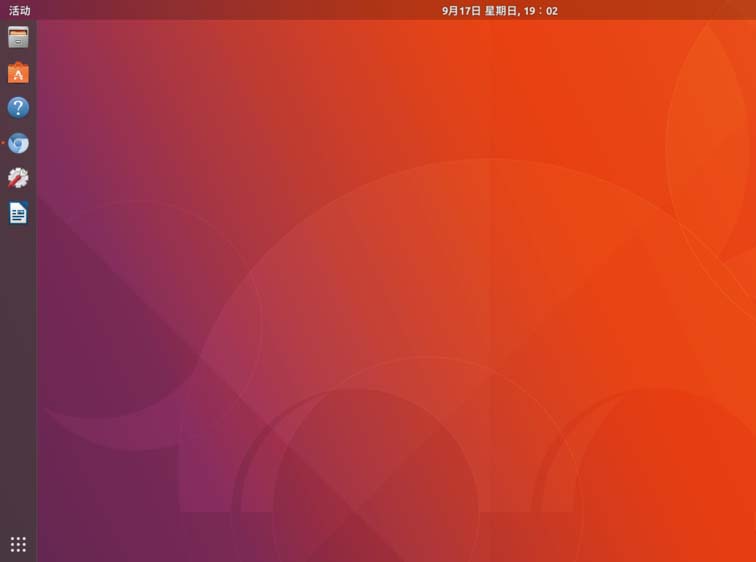
2. Dies ist nur das Standard-Hintergrundbild von Ubuntu. Wie üblich sollte es eine große Welle exquisiter Hintergrundbilder geben. Klicken Sie mit der rechten Maustaste auf eine leere Stelle auf dem Desktop und wählen Sie „Hintergrund ändern“ aus dem Popup-Rechtsklick-Menü.
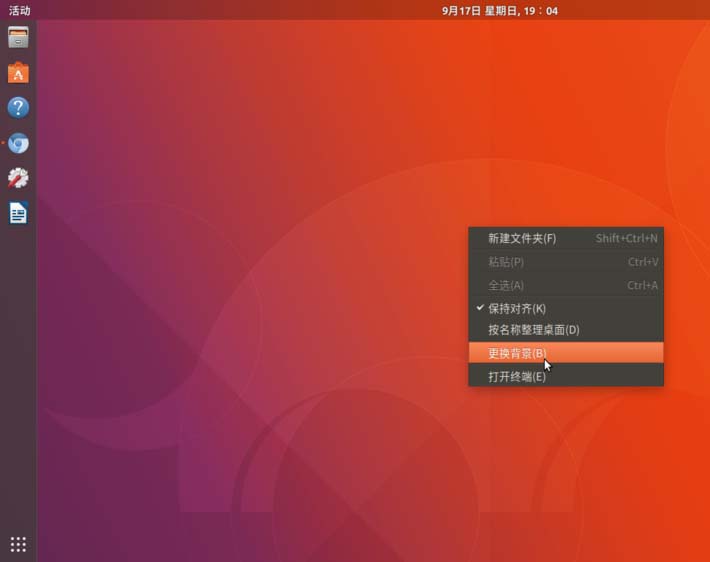
3. Öffnen Sie das Einstellungsfeld „Hintergrund“ Auf der linken Seite befindet sich das Feld „Bildschirm sperren“ (Diese Erfahrung wird nicht beschrieben).
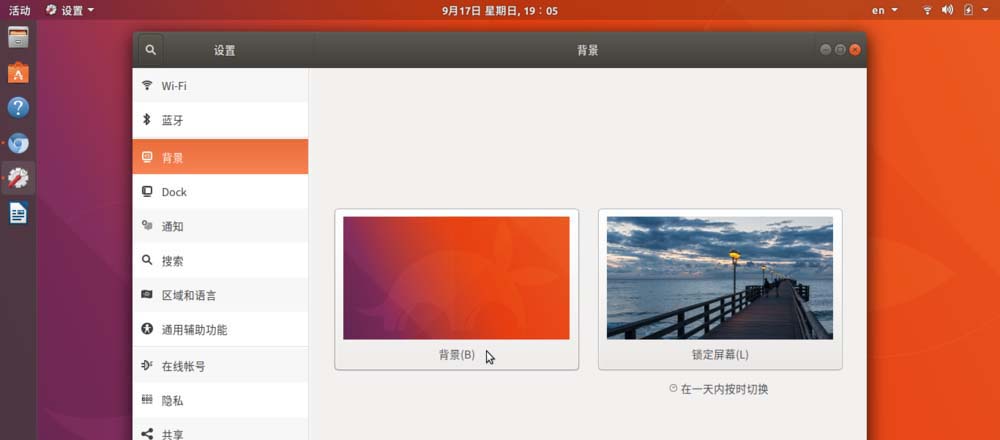 4. Klicken Sie links auf das Feld „
4. Klicken Sie links auf das Feld „
und das Dialogfeld „Wand“, „Bild“ und „Farbe“ wird angezeigt.
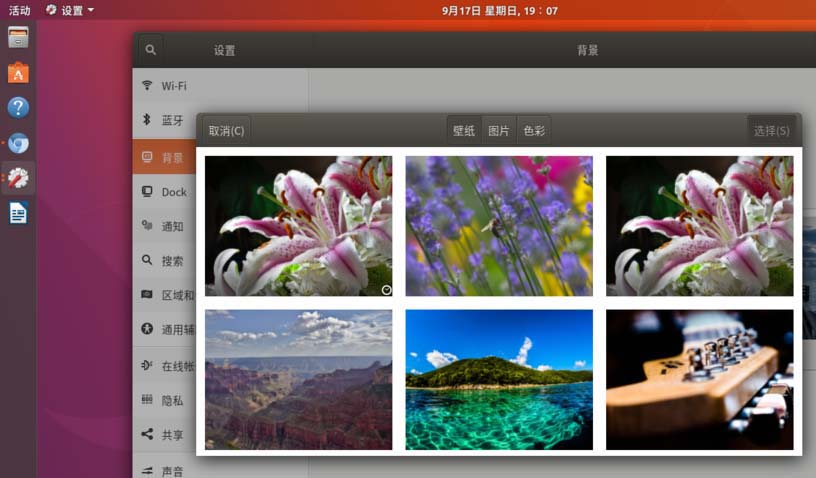 5. Das neue Hintergrundbild liegt endlich vor uns. In der unteren rechten Ecke des ersten Bildes befindet sich eine Uhrmarkierung, die darauf hinweist, dass es sich um die „
5. Das neue Hintergrundbild liegt endlich vor uns. In der unteren rechten Ecke des ersten Bildes befindet sich eine Uhrmarkierung, die darauf hinweist, dass es sich um die „
die alle aktualisierten Hintergrundbilder enthält. Diese Gruppe von Hintergrundbildern wird im Laufe des Tages einzeln ersetzt. Wenn wir auf dieses Hintergrundbild mit einer Uhrmarkierung klicken, können wir neue Hintergrundbilder aktivieren, die regelmäßig geändert werden.
 6. Wenn Sie statt einer Hintergrundbildgruppe mit einer Uhrmarkierung auf ein anderes einzelnes Hintergrundbild klicken und es auswählen, hat ein regelmäßiger Wechsel der Hintergrundbilder keine Auswirkung.
6. Wenn Sie statt einer Hintergrundbildgruppe mit einer Uhrmarkierung auf ein anderes einzelnes Hintergrundbild klicken und es auswählen, hat ein regelmäßiger Wechsel der Hintergrundbilder keine Auswirkung.
Das obige ist der detaillierte Inhalt vonWie passe ich ein neues Hintergrundbild an – Ubuntu 17.10?. Für weitere Informationen folgen Sie bitte anderen verwandten Artikeln auf der PHP chinesischen Website!




